Как определить контакты 3-pin вентилятора. Какие функции выполняет каждый провод. Как правильно подключить 3-pin вентилятор к материнской плате или контроллеру. Как настроить работу 3-pin вентилятора в BIOS и программно.
Что такое 3-pin вентилятор и его особенности
3-pin вентилятор — это компьютерный вентилятор с 3-контактным разъемом для подключения. Основные особенности 3-pin вентиляторов:
- Имеют 3 провода разных цветов: красный, черный и желтый
- Работают от постоянного напряжения 5В или 12В
- Скорость вращения регулируется изменением подаваемого напряжения
- Имеют датчик оборотов для контроля скорости вращения
- Широко используются для охлаждения компонентов компьютера
В отличие от 4-pin вентиляторов, 3-pin модели не имеют отдельного провода для управления ШИМ, что ограничивает возможности точной регулировки скорости.
Назначение контактов 3-pin вентилятора
3-pin разъем вентилятора имеет следующую распиновку:

- Красный провод — питание +5В или +12В
- Черный провод — земля (GND)
- Желтый провод — сигнал тахометра для контроля оборотов
Красный и черный провода отвечают за подачу питания на вентилятор. Желтый провод передает импульсные сигналы от датчика оборотов, по которым можно определить текущую скорость вращения.
Как правильно подключить 3-pin вентилятор
При подключении 3-pin вентилятора необходимо соблюдать следующие правила:
- Определите на материнской плате или контроллере разъем для подключения вентилятора (обычно маркируется как FAN или CPU_FAN).
- Совместите пластиковый ключ на разъеме вентилятора с выемкой на разъеме платы.
- Аккуратно вставьте разъем вентилятора до упора, не прилагая чрезмерных усилий.
- Убедитесь, что все 3 контакта вентилятора совпадают с контактами на плате.
- При необходимости закрепите кабель вентилятора стяжками для аккуратности.
Важно не перепутать полярность при подключении, иначе вентилятор не будет работать или может выйти из строя. Красный провод должен совпадать с контактом +12V на плате.
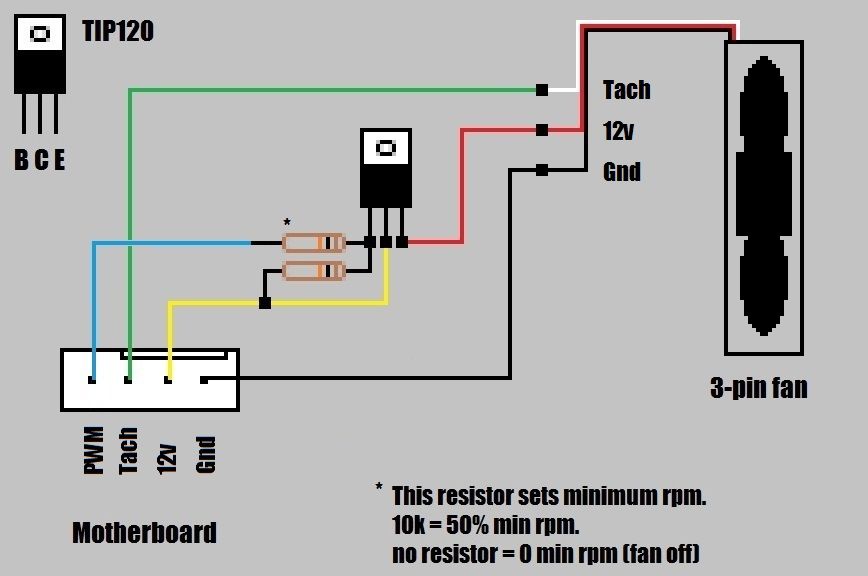
Настройка работы 3-pin вентилятора
Для корректной работы 3-pin вентилятора может потребоваться его настройка:
Настройка в BIOS
- Войдите в BIOS при загрузке компьютера
- Найдите раздел настроек вентиляторов (обычно называется Fan Control или Hardware Monitor)
- Выберите нужный разъем вентилятора
- Установите режим работы DC вместо PWM
- Настройте желаемую кривую скорости в зависимости от температуры
Программная настройка
Для более гибкой настройки можно использовать специальные утилиты:
- SpeedFan — позволяет настроить скорость вращения и мониторить температуры
- Argus Monitor — предоставляет широкие возможности по управлению вентиляторами
- FanControl — простая утилита для настройки кривых скорости
С помощью программ можно задать собственные профили скорости и настроить автоматическое управление оборотами в зависимости от нагрузки и температуры компонентов.
Преимущества и недостатки 3-pin вентиляторов
3-pin вентиляторы имеют свои плюсы и минусы по сравнению с 4-pin моделями:
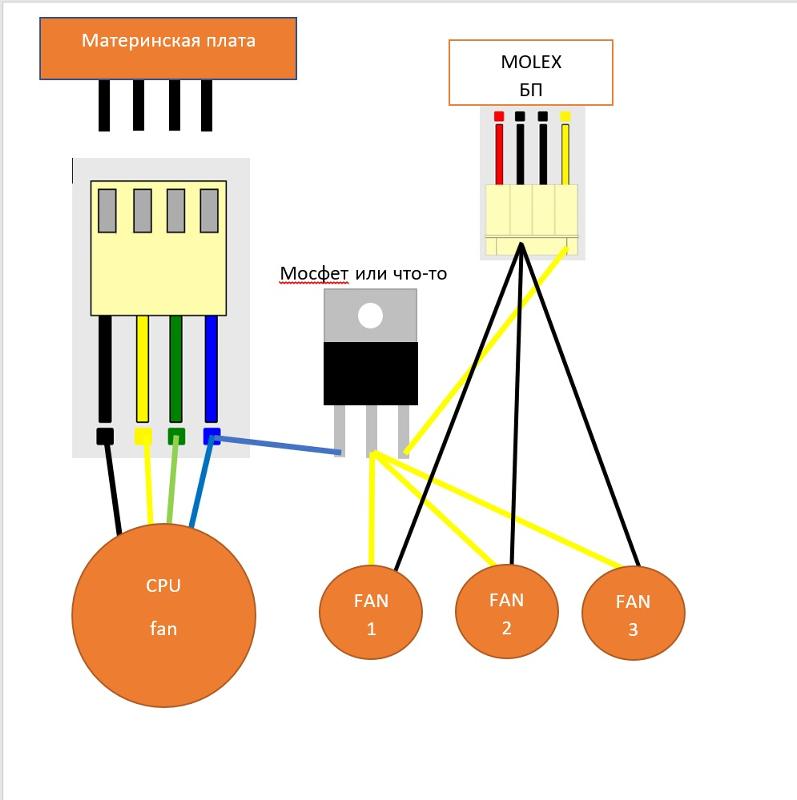
Преимущества:
- Более простая и надежная конструкция
- Низкая стоимость
- Совместимость с большинством материнских плат
- Возможность регулировки скорости изменением напряжения
Недостатки:
- Менее точная регулировка скорости по сравнению с ШИМ
- Повышенное энергопотребление на низких оборотах
- Возможность появления шума при определенных скоростях
- Ограниченный диапазон регулировки оборотов
Несмотря на недостатки, 3-pin вентиляторы остаются популярным и эффективным решением для охлаждения компьютерных компонентов благодаря простоте и надежности.
Типичные проблемы с 3-pin вентиляторами и их решение
При использовании 3-pin вентиляторов могут возникать некоторые проблемы. Рассмотрим наиболее распространенные из них и способы их устранения:
Вентилятор не вращается
Если 3-pin вентилятор не запускается, проверьте следующее:
- Правильность подключения разъема к материнской плате
- Целостность кабеля вентилятора
- Наличие питания на разъеме (измерьте напряжение мультиметром)
- Исправность самого вентилятора (попробуйте подключить к другому разъему)
Вентилятор работает на максимальных оборотах
Если 3-pin вентилятор постоянно крутится на полной скорости:

- Проверьте настройки в BIOS — должен быть выбран режим DC
- Убедитесь, что в настройках установлена корректная кривая скорости
- Проверьте исправность датчика температуры, от которого зависит скорость
Не регулируется скорость вращения
Если не удается изменить обороты 3-pin вентилятора:
- Убедитесь, что материнская плата поддерживает управление 3-pin вентиляторами
- Проверьте настройки в BIOS и выберите режим DC или Voltage
- Попробуйте использовать специальные утилиты для управления вентиляторами
Повышенный шум или вибрации
При появлении нехарактерного шума от 3-pin вентилятора:
- Проверьте надежность крепления вентилятора
- Убедитесь в отсутствии касания лопастей посторонних предметов
- Попробуйте изменить скорость вращения
- При необходимости замените на более качественную модель
Большинство проблем с 3-pin вентиляторами решается корректной настройкой и правильным подключением. При сохранении неисправности рекомендуется заменить вентилятор на новый.
Альтернативы 3-pin вентиляторам
Хотя 3-pin вентиляторы широко распространены, существуют и альтернативные варианты охлаждения:
4-pin PWM вентиляторы
Преимущества 4-pin моделей:
- Более точное управление скоростью за счет ШИМ
- Возможность работы на сверхнизких оборотах
- Пониженное энергопотребление
- Расширенные возможности мониторинга
Пассивное охлаждение
Достоинства пассивных систем:
- Полное отсутствие шума
- Высокая надежность из-за отсутствия движущихся частей
- Не требуют обслуживания
Жидкостное охлаждение
Плюсы жидкостных систем охлаждения:
- Высокая эффективность отвода тепла
- Возможность охлаждения высокопроизводительных компонентов
- Низкий уровень шума при правильной настройке
Выбор системы охлаждения зависит от конкретных требований к производительности, уровню шума и бюджету. 3-pin вентиляторы остаются оптимальным выбором для большинства типовых задач охлаждения компьютерных компонентов.
Заключение
3-pin вентиляторы являются простым и эффективным решением для охлаждения компьютерных компонентов. Правильное подключение и настройка позволяют обеспечить оптимальный температурный режим системы. Основные моменты при работе с 3-pin вентиляторами:
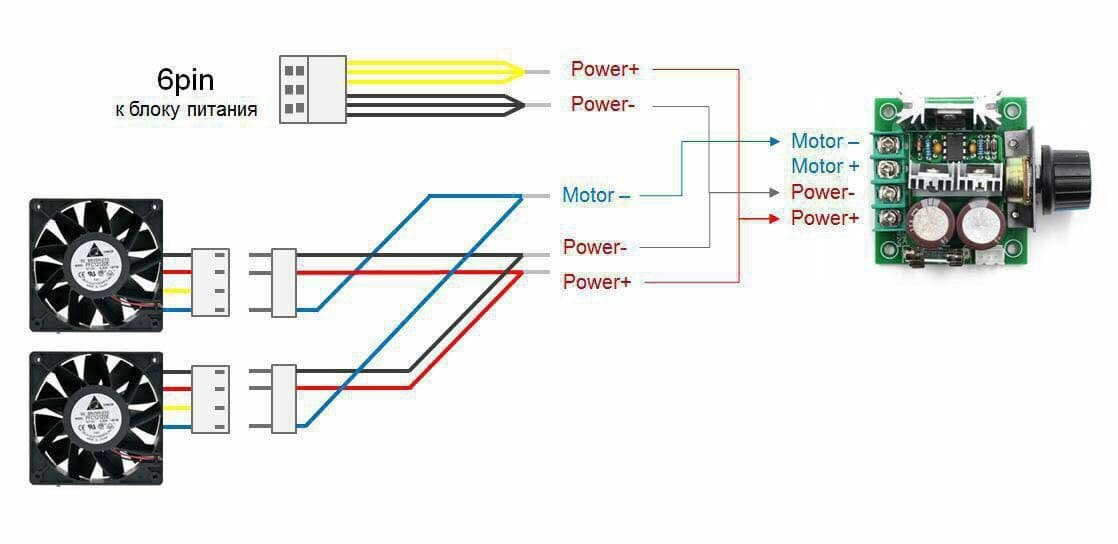
- Соблюдайте правильную распиновку при подключении
- Настройте режим DC в BIOS для корректного управления
- Используйте специальные утилиты для тонкой настройки
- При возникновении проблем проверяйте подключение и настройки
- Своевременно заменяйте вышедшие из строя вентиляторы
Следуя этим рекомендациям, вы сможете обеспечить эффективную работу системы охлаждения на базе 3-pin вентиляторов и поддерживать оптимальный температурный режим компьютера.
3-контактные адаптеры | Страница 1 | Сортировать по: Название продукта A-Z
3-контактный стандартный разъем питания «мама» на 4-контактный стандартный разъем питания «папа» — это отличный кабель для подключения вентиляторов, использующих стандартные 4-контактные разъемы питания, к 3-контактным разъемам вентилятора вашей материнской платы или к любому контроллеру вентилятора, который использует 3-контактные разъемы питания.  |
Читать отзывы |
2,50 доллара США
|
|||||||||
| Стандартный разъем питания от 3-контактного разъема до 4-контактного разъема питания (красная/черная проводка)* |
3-контактный стандартный разъем питания с 4-контактным разъемом питания представляет собой отличный кабель для подключения вентиляторов, использующих стандартные 4-контактные разъемы питания, к 3-контактным разъемам вентилятора материнской платы или любому контроллеру вентилятора, который использует 3-контактные разъемы питания.
Читать отзывы
Отправить отзыв
Этот кабель-адаптер идеально подходит для подключения новейших 3-контактных вентиляторов и оснащения их для работы с разъемами для вентиляторов различных стилей.
 Этот адаптер подходит для некоторых старых материнских плат, видеокарт, печатных плат блоков питания, мобильных стоек и внешних корпусов!
Этот адаптер подходит для некоторых старых материнских плат, видеокарт, печатных плат блоков питания, мобильных стоек и внешних корпусов! Отправить отзыв
Этот кабель-адаптер идеально подходит для подключения новейших 3-контактных вентиляторов и оснащения их для работы с разъемами для вентиляторов различных стилей. Этот адаптер подходит для некоторых материнских плат, видеокарт, печатных плат блоков питания, мобильных стоек и внешних корпусов!
Отправить отзыв
| Марка: FrozenCPU |
Они предназначены для преобразования 3-контактного вентилятора в 4-контактный разъем питания по двум причинам: 1) Вы боитесь потреблять слишком много энергии от материнской платы.
 2) У вас закончились разъемы вентилятора ЦП. Удобный адаптер. Позволяет обойти 3-контактный разъем на материнской плате, чтобы вы могли подключить 3-контактный вентилятор непосредственно к блоку питания.
2) У вас закончились разъемы вентилятора ЦП. Удобный адаптер. Позволяет обойти 3-контактный разъем на материнской плате, чтобы вы могли подключить 3-контактный вентилятор непосредственно к блоку питания. Отправить отзыв
| Марка: FrozenCPU |
*Обратите внимание, 3-контактный гнездовой разъем вентилятора на самом деле является ЭКРАНИРОВАННЫМ разъемом, изображение в настоящее время правильное!* Этот переходник с 3 на 4 контакта позволит вам контролировать высокоскоростные вентиляторы с разъемом на материнской плате, питаясь прямо от источника питания.
Читать отзывы
Отправить отзыв
Преобразуйте свой вентилятор ШИМ обратно в стандартный 3-контактный с помощью переходного кабеля с 4-контактного ШИМ-входа на 3-контактный разъем-розетку.
 Этот кабель имеет длину 24 дюйма.
Этот кабель имеет длину 24 дюйма. Отправить отзыв
Описание продукта 4-контактный стандартный разъем вентилятора (папа) на 2-контактный разъем вентилятора графического процессора Mini 2.0 (мама) Совместимость с Mini GPU 2.0 / 2.5 2-контактным разъемом Стандартный сценарий: подключите стандартный 4-контактный вентилятор к графической карте с 2-контактным мини-разъемом для графического процессора. Если вы хотите заменить вентилятор графического процессора стандартными вентиляторами, вам понадобится этот кабель. 4ФМ-2МФФ
Отправить отзыв
Этот переходник с 3 на 4 контакта позволит вам контролировать высокоскоростные вентиляторы с разъемом на материнской плате, питаясь прямо от блока питания.

Отправить отзыв
| Марка: BitFenix |
Являясь частью премиальной серии моддинга Bitfenix Alchemy, эта серия кабелей с несколькими рукавами сочетает в себе материалы высочайшего качества и мастерство для взыскательных энтузиастов моддинга. Благодаря вкладу некоторых из самых плодовитых моддеров корпусов в мире, кабели BitFenix Alchemy Multisleeved Cables предлагают сверхплотное плетение премиум-класса и уникальную конструкцию с несколькими рукавами…
Отправить отзыв
| Марка: BitFenix |
Являясь частью премиальной серии моддинга Bitfenix Alchemy, эта серия кабелей с несколькими рукавами сочетает в себе материалы высочайшего качества и мастерство для взыскательных энтузиастов моддинга.
 Благодаря вкладу некоторых из самых плодовитых моддеров корпусов в мире, кабели BitFenix Alchemy Multisleeved Cables предлагают сверхплотное плетение премиум-класса и уникальную конструкцию с несколькими рукавами…
Благодаря вкладу некоторых из самых плодовитых моддеров корпусов в мире, кабели BitFenix Alchemy Multisleeved Cables предлагают сверхплотное плетение премиум-класса и уникальную конструкцию с несколькими рукавами… Отправить отзыв
| Марка: BitFenix |
Являясь частью премиальной серии моддинга Bitfenix Alchemy, эта серия кабелей с несколькими рукавами сочетает в себе материалы высочайшего качества и мастерство для взыскательных энтузиастов моддинга. Благодаря вкладу некоторых из самых плодовитых моддеров корпусов в мире, кабели BitFenix Alchemy Multisleeved Cables предлагают сверхплотное плетение премиум-класса и уникальную конструкцию с несколькими рукавами.
 ..
.. Отправить отзыв
| Марка: BitFenix |
Являясь частью премиальной серии моддинга Bitfenix Alchemy, эта серия кабелей с несколькими рукавами сочетает в себе материалы высочайшего качества и мастерство для взыскательных энтузиастов моддинга. Благодаря вкладу некоторых из самых плодовитых моддеров корпусов в мире, кабели BitFenix Alchemy Multisleeved Cables предлагают сверхплотное плетение премиум-класса и уникальную конструкцию с несколькими рукавами…
Отправить отзыв
| Марка: BitFenix |
Являясь частью премиальной серии моддинга Bitfenix Alchemy, эта серия кабелей с несколькими рукавами сочетает в себе материалы высочайшего качества и мастерство для взыскательных энтузиастов моддинга.
 Благодаря вкладу некоторых из самых плодовитых моддеров корпусов в мире, кабели BitFenix Alchemy Multisleeved Cables предлагают сверхплотное плетение премиум-класса и уникальную конструкцию с несколькими рукавами…
Благодаря вкладу некоторых из самых плодовитых моддеров корпусов в мире, кабели BitFenix Alchemy Multisleeved Cables предлагают сверхплотное плетение премиум-класса и уникальную конструкцию с несколькими рукавами… Отправить отзыв
| Марка: Darkside |
The Darkside 3-Pin Triple Radiator Push/Pull 6x Fan Y Разветвительный кабель — угольно-черный с рукавами — это кабель-разветвитель, превращающий одно 3-контактное соединение в 6. Кабель имеет заводскую черную/черную оплетку и расположен в шахматном порядке для использования с радиаторами . Смещенная длина кабеля уменьшает путаницу кабелей и значительно упрощает прокладку кабелей.
 Данная модель рассчитана на тройной рад…
Данная модель рассчитана на тройной рад… Отправить отзыв
| Марка: FrozenCPU |
Это 3-контактный кабель питания, преобразующий 12 В в 9 В для использования с вентиляторами.
Отправить отзыв
| Марка: FrozenCPU |
Этот переходник с 4 на 3 контакта будет светиться под воздействием УФ-излучения. Эти разъемы полезны при использовании контроллеров вентиляторов с 3-контактными штекерными соединениями.
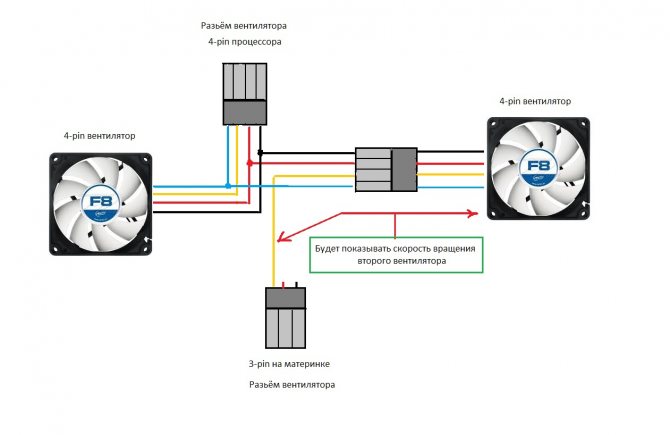 Просто подключите их к байшине, и вы можете легко использовать другой конец для своих 4-контактных вентиляторов.
Просто подключите их к байшине, и вы можете легко использовать другой конец для своих 4-контактных вентиляторов. Отправить отзыв
| Марка: FrozenCPU |
Кабель-переходник Dell с 3-контактного на 3-контактный разъем FrozenCPU.com позволяет подключить выбранный вами стандартный 3-контактный вентилятор к фирменному 3-контактному разъему вентилятора Dell.
Отправить отзыв
| Марка: Mod/Smart |
Кабель Mod/Smart с 4-контактного на 2x 3-контактный позволяет преобразовать дополнительные 4-контактные разъемы molex блока питания в два 3-контактных разъема для вентиляторов.
 Отличный способ подать питание на системные вентиляторы, когда вы израсходовали свои разъемы mobo или хотите, чтобы кабели выглядели идеально. Это все черные кабели с экранированными 3-контактными разъемами на конце.
Отличный способ подать питание на системные вентиляторы, когда вы израсходовали свои разъемы mobo или хотите, чтобы кабели выглядели идеально. Это все черные кабели с экранированными 3-контактными разъемами на конце. Отправить отзыв
| Марка: Mod/Smart |
Кабель Mod/Smart с 4-контактного на 2x 3-контактный позволяет преобразовать дополнительные 4-контактные разъемы molex блока питания в два 3-контактных разъема для вентиляторов. Отличный способ подать питание на системные вентиляторы, когда вы израсходовали свои разъемы mobo или хотите, чтобы кабели выглядели идеально. Это все черные кабели с экранированными 3-контактными разъемами на конце.

Читать отзывы
Отправить отзыв
| Марка: ModMyToys |
Кабель-адаптер ModMyToys с 3-контактного гнезда на 3-контактное гнездо представляет собой кабель-переходник с гнезда на гнездо. Этот кабель предназначен для тех странных ситуаций, когда вам действительно нужен соединительный кабель «мама-мама». Они отлично подходят для питания распределительных узлов и других подобных приложений.
Отправить отзыв
| Марка: ModMyToys |
Кабель-адаптер ModMyToys с 3-контактного гнезда на 3-контактное гнездо представляет собой кабель-переходник с гнезда на гнездо.
 Этот кабель предназначен для тех странных ситуаций, когда вам действительно нужен соединительный кабель «мама-мама». Они отлично подходят для питания распределительных узлов и других подобных приложений.
Этот кабель предназначен для тех странных ситуаций, когда вам действительно нужен соединительный кабель «мама-мама». Они отлично подходят для питания распределительных узлов и других подобных приложений. Отправить отзыв
| Марка: ModMyToys |
Кабель-адаптер ModMyToys с 3-контактного гнезда на 3-контактное гнездо представляет собой кабель-переходник с гнезда на гнездо. Этот кабель предназначен для тех странных ситуаций, когда вам действительно нужен соединительный кабель «мама-мама». Они отлично подходят для питания распределительных узлов и других подобных приложений.
Отправить отзыв
| Марка: ModMyToys |
Кабельный переходник ModMyToys с 4-контактного разъема «папа» на 3-контактный разъем «мама» позволяет преобразовать 3-контактный разъем «мама» в 4-контактный разъем Molex «папа».
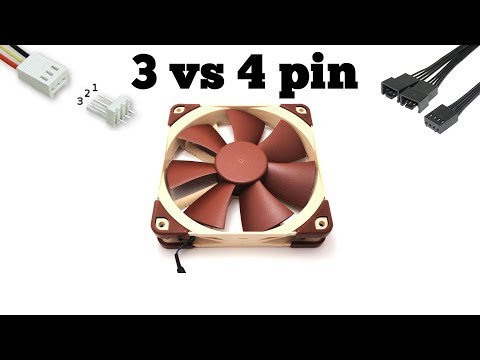 Это значительно упрощает питание распределительных блоков, а также других приложений.
Это значительно упрощает питание распределительных блоков, а также других приложений. Отправить отзыв
| Марка: ModMyToys |
Кабельный переходник ModMyToys с 4-контактного разъема «папа» на 3-контактный разъем «мама» позволяет преобразовать 3-контактный разъем «мама» в 4-контактный разъем Molex «папа». Это значительно упрощает питание распределительных блоков, а также других приложений.
Отправить отзыв
| Марка: ModMyToys |
Кабельный переходник ModMyToys с 4-контактного разъема «папа» на 3-контактный разъем «мама» позволяет преобразовать 3-контактный разъем «мама» в 4-контактный разъем Molex «папа».
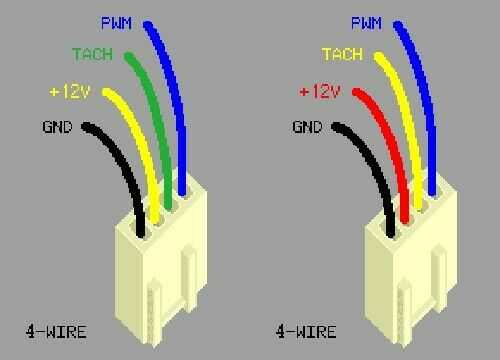 Это значительно упрощает питание распределительных блоков, а также других приложений.
Это значительно упрощает питание распределительных блоков, а также других приложений. Отправить отзыв
| Марка: Zalman |
Мультиконнектор Zalman ZM-MC1 обычно входит в комплект поставки блоков питания Zalman. Zalman ZM-MC1 — это один из обязательных разъемов блока питания (PSU), если вы планируете установить несколько корпусных вентиляторов. Мультиразъем Zalman ZM-MC1 позволяет подключить до четырех 3-контактных корпусных вентиляторов 5 В или 12 В, а ZM-MC1 использует только один из ваших блоков питания…
Отправить отзыв
Подключение и настройка вентиляторов — Не обслуживается
Дуэт поддерживает самых разных поклонников. Двух-, трех- и четырехпроводные вентиляторы с ШИМ, работающие при напряжении 5 В, 12 В, VIN или внешнем напряжении (в зависимости от платы Duet). Вентиляторы могут быть постоянно включенными, с термостатическим управлением и/или с управлением по G-коду.
Двух-, трех- и четырехпроводные вентиляторы с ШИМ, работающие при напряжении 5 В, 12 В, VIN или внешнем напряжении (в зависимости от платы Duet). Вентиляторы могут быть постоянно включенными, с термостатическим управлением и/или с управлением по G-коду.
Этот документ относится к: всем платам Duet
Версии прошивки: всем версиям прошивки
Вентиляторы поляризованы. При подключении вентилятора к разъему вентилятора положительный провод (обычно красный) должен быть подключен к контакту VFAN этого разъема. Отрицательный провод (обычно черный) должен быть подключен к контакту FAN-, если это управляемый разъем вентилятора, или к контакту GND, если это постоянно включенный разъем вентилятора.
Если вы подключите вентилятор неправильно, вы можете повредить вентилятор, Duet или и то, и другое.
| Duet board | Number of fan headers | Current limit | Supported voltages | |||||
|---|---|---|---|---|---|---|---|---|
| Always-on | 2-pin | 4-pin | ||||||
| Duet 3 MB6HC | 1 | 3 | 3 | 800ma @ 12V), 10A @ vin (предохранитель) | 12 В / Вин / Внешняя мощность, в 2 банках | |||
| Duet 3 Mini 5+ | — | 2 | 2 | 800ma @ 12V, 7. 5a @ vin (предохранитель) 5a @ vin (предохранитель) | 12 В / Вин / Внешняя энергия, в 2 банках | |||
| Дуэт 2 Wi -Fi / Ethernet | 2 | 3 | — | 2a @ 5V (общая сумма 5 В / 3,3 В), 1a @ vin (предохранитель) | 5 В / Вин / Внешняя питание | |||
| Дуэт 2 Маэстро | 1 | 3 | — | 2A @ 5V (общая 5 В / 3,3 В) | 5V/VIN/внешнее питание, в 2 банках | |||
| Дуэт 0,85 | 2 | 2 | — | 2A (общая 5 В/ 3,3 В) | 5V (дополнительная потребность в проводке)/ VIN | |||
| Duet 0.6 | — | 1 | — | 2A (общая сумма 5V/ | 1 | — | 2A (общая сумма 5V/ | 3,3 В)5 В (требуется дополнительная проводка) / VIN |
- Материнская плата Duet 3 6HC : 3-контактные перемычки над каждым блоком разъемов вентилятора (OUT3 — OUT6 и OUT7 — OUT9) выбирают напряжение для каждый блок вентиляторов, VIN (предохранитель 10 А) или 12 В (800 мА, питание от встроенного регулятора 12 В.
 Вы можете подавать различное напряжение на центральный контакт 3-контактной перемычки, контакт VOUTLCx, для работы с разными напряжениями.
Вы можете подавать различное напряжение на центральный контакт 3-контактной перемычки, контакт VOUTLCx, для работы с разными напряжениями. - Duet 3 Mini 5+ : 3-контактные перемычки над каждым блоком разъемов вентиляторов ((OUT3 и OUT4, OUT5 и OUT6)) выбирают напряжение для каждого блока вентиляторов либо VIN (предохранитель 7,5 А), либо 12 В (800 мА, питание от встроенного регулятора 12 В. Вы можете подать другое напряжение на центральный контакт 3-контактной перемычки, контакт VOUTLCx, чтобы вентиляторы работали при разных напряжениях.
- Дуэт 2 WiFi/Ethernet : 3- перемычка (V_FAN) позволяет выбрать, будут ли питаться все вентиляторы (три разъема управляемых вентиляторов FAN0, FAN1 и FAN2 плюс два постоянно включенных разъема вентилятора) от источника питания VIN или от источника питания Duet 5 В. Вы можете подать другое напряжение на центральный контакт 3-контактной перемычки, контакт V_FAN, для запуска вентиляторов с разным напряжением.
 0988
0988 - Duet 2 Maestro имеет две 3-контактные перемычки (V_FAN_A и V_FAN_B) для выбора напряжения на выводах вентилятора между VIN или питанием Duet 5 В. V FAN A управляет FAN0, FAN1 и всегда включенными выводами вентилятора, V_FAN_B управляет FAN2. Вы можете подать другое напряжение на центральный контакт 3-контактной перемычки, контакт V_FAN_A или V_FAN_B, чтобы вентиляторы работали при другом напряжении.
- Для Duet 2 WiFi и Ethernet модели Duex 2 и Duex 5 имеют еще 6 вентиляторов с ШИМ-управлением (FAN3 — FAN8). (в версиях до 0.8 было 5 подключений вентиляторов, см. подробности на странице аппаратного обеспечения Duex)
- Мы предполагаем, что в 3D-принтере с одной печатающей головкой вы определяете/используете Fan0 для охлаждающего вентилятора печати и Fan1 для вентилятора радиатора . Это самая простая конфигурация для использования, потому что это то, что большинство программ для нарезки G-кода (и прошивка в RRF 2.
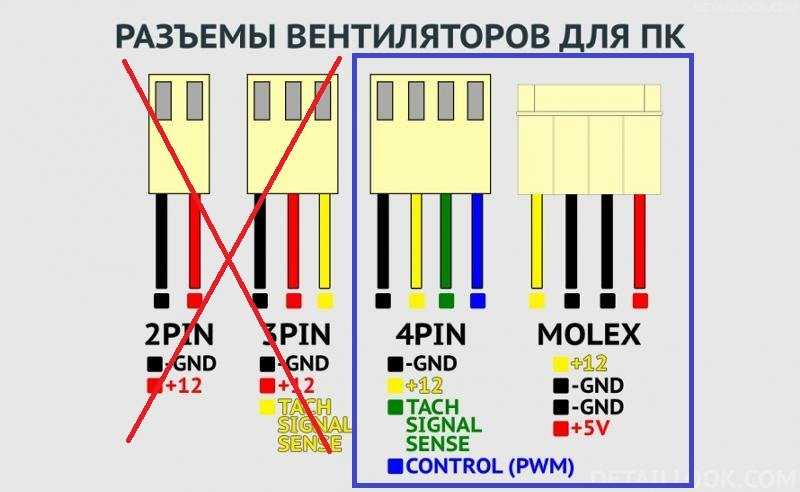 x и более ранних версиях) ожидает по умолчанию.
x и более ранних версиях) ожидает по умолчанию. - Если у вас есть установка с несколькими инструментами, вы можете определить вентилятор охлаждения печати каждого инструмента как часть инструмента. Это решает проблему, связанную с тем, что программное обеспечение Slicer не поддерживает несколько охлаждающих вентиляторов. См. Назначение вентиляторов инструментам ниже.
- Настройки со смешанным напряжением напрямую не поддерживаются, но Duet переключает соединения вентиляторов на землю, поэтому вы можете подключить положительную сторону каждого вентилятора к соответствующему напряжению, а отрицательную сторону — к соответствующему контакту на Duet.
- Каждый управляемый вентилятор можно настроить в микропрограмме как вентилятор, управляемый gcode, или как вентилятор с термостатическим управлением.
- Наши рекомендации по постоянному потреблению тока см. в таблице выше. Тем не менее, текущая «метка», превышающая этот предел на несколько секунд во время запуска вентилятора, не должна причинить им вреда.

Вентиляторы сначала определяются и настраиваются M950, а затем управляются M106.
Подробную информацию о доступных параметрах конфигурации см. в разделе gcode для M106.
Большинство плат Duet имеют по крайней мере один разъем для вентиляторов, который должен быть включен при каждом включении питания. Многие руководства по установке предполагают, что именно так вы должны подключить свой вентилятор хотэнда (но см. Вентиляторы с термостатом ниже), чтобы предотвратить возврат тепла и плавление нити накала, заклинивание хотэнда. Вы также можете прикрепить вентилятор для перемещения воздуха по нижней стороне платы Duet, сохраняя драйверы шаговых двигателей прохладными. Просто подключите любой такой вентилятор к одному из этих разъемов, подключив красный провод к V_FAN, а черный провод к GND.
Если вы хотите подключить другие вентиляторы к Duet 2 от 5 В, а постоянно включенные вентиляторы — от 12/24 В, вы можете подключить их напрямую к контактам блока питания и игнорировать разъемы Duet.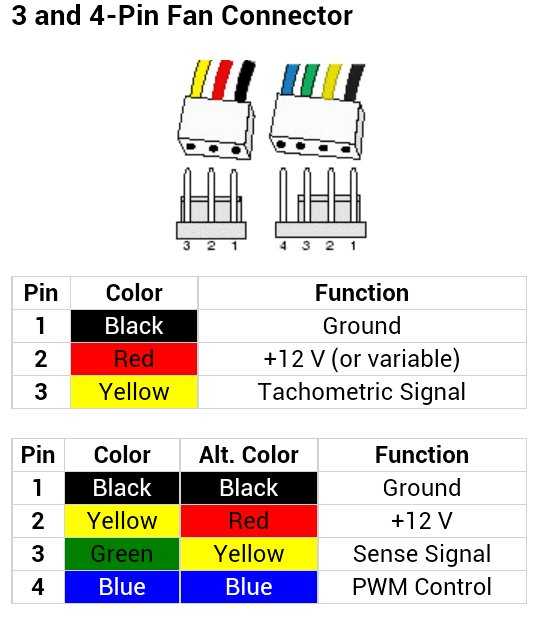
Как упоминалось выше, многим горячим концам требуется вентилятор для охлаждения радиатора, чтобы нить накала оставалась твердой до тех пор, пока она не пройдет через тепловой разрыв в зону расплава. Этот вентилятор должен быть включен в любое время, когда горячий конец достаточно горячий, чтобы расплавить пластик, но его можно безопасно отключить, когда горячий конец остынет, даже если остальная часть машины включена. Платы Duet поддерживают этот режим работы. Подключите ваш вентилятор к одному из контактов вентилятора PWM и настройте его как термостатический вентилятор для соответствующего нагревателя, введя соответствующий G-код M106 в config.g. Например:
M106 P1 T45 h2
Вентилятор 1 включается каждый раз, когда температура нагревателя 1 превышает 45°С. Подробнее см. M106. Мы рекомендуем вам использовать разъем FAN1 для вентилятора горячего конца с термостатическим управлением, потому что на Duet 2 WiFi/Ethernet в RRF 2.x он по умолчанию включается при включении питания, чтобы обеспечить максимальную безопасность, если вы перезапустите Duet, когда горячий конец горячий.
Вентилятор горячего конца с термостатическим управлением будет включаться автоматически при автоматической настройке любого нагревателя, который он контролирует.
Печать PLA (и, возможно, другие пластики) выигрывают от дополнительного охлаждения печатных слоев, особенно когда слои печатаются быстро. Тем не менее, чрезмерное охлаждение может вызвать проблемы с адгезией первого слоя или даже помешать сцеплению нового слоя с предыдущим. Многие программы-слайсеры вводят G-коды управления вентилятором для сильного запуска вентилятора для слоев, которые печатаются быстро, и запускают вентилятор только после первых нескольких слоев. Присоедините/назначьте такой вентилятор к одному из разъемов FAN0, FAN1 или FAN2. Если ваш слайсер не поддерживает указание вентилятора для управления, по умолчанию используется значение FAN0.
Команда gcode для установки скорости вентилятора — M106 Pnn Svv, где nn — номер вентилятора (по умолчанию 0, если параметр P отсутствует), а vv — требуемая скорость.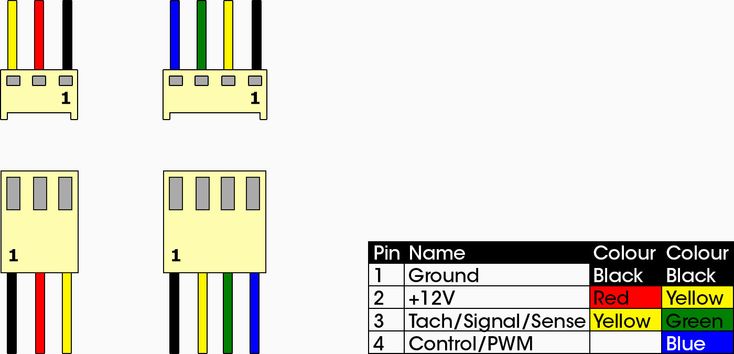 Скорость может быть выражена либо в диапазоне от 0 до 1, либо в диапазоне от 0 до 255. Предполагается, что значение 1 или меньше находится в диапазоне от 0 до 1. Значение 0 соответствует отключению, а значение 1 или 255 соответствует полной скорости.
Скорость может быть выражена либо в диапазоне от 0 до 1, либо в диапазоне от 0 до 255. Предполагается, что значение 1 или меньше находится в диапазоне от 0 до 1. Значение 0 соответствует отключению, а значение 1 или 255 соответствует полной скорости.
В RRF 2.x на Duet 2 WiFi/Ethernet FAN1 по умолчанию настроен как термостатический вентилятор, поскольку он обычно используется для управления вентилятором радиатора горячего конца. Чтобы использовать его как обычный управляемый вентилятор, вы должны сначала отменить термостатический режим, отправив M106 P1 H-1 .
Большинство слайсеров еще не поддерживают наличие нескольких отдельных вентиляторов охлаждения печати, поэтому они просто отправляют M106 Snnn, вместо того, чтобы выбирать, какой вентилятор назначается какому хотэнду.
Чтобы решить эту проблему, другие каналы вентилятора могут быть сопоставлены с вентилятором 0, когда выбран определенный инструмент, например:
M563 P0 D0 h2 ; инструмент 0 использует экструдер 0, нагреватель 1 (и вентилятор 0) M563 P1 D1 h3 F1 ; инструмент 1 использует экструдер 1, нагреватель 2 и вентилятор 1 M563 P2 D2 h3 F2 ; инструмент 2 использует экструдер 2, нагреватель 2 и вентилятор 2
После этого всякий раз, когда выбран инструмент 0, отправка M106 Snnn будет управлять вентилятором 0.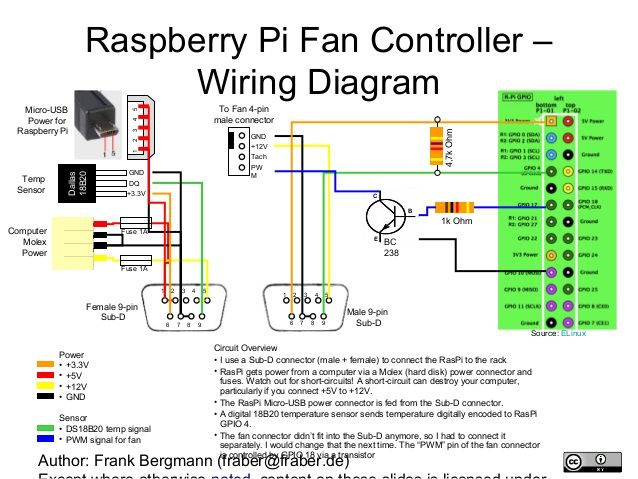 С помощью инструмента 1 вентилятор 1 и инструмент 2 будут управлять вентилятором 2.
С помощью инструмента 1 вентилятор 1 и инструмент 2 будут управлять вентилятором 2.
Дополнительные примеры см. в разделе определения инструмента в файле config.g.
4-проводные вентиляторы имеют отдельный входной провод ШИМ и датчик оборотов.
На Duet 3 имеются 4-контактные разъемы для вентиляторов, специально предназначенные для вентиляторов такого типа, и вентилятор должен подключаться напрямую.
На Duet 2 рекомендуемые соединения:
- Красный провод (или желтый, если нет красного провода) и черный провод : подключите их к контактам + и — соответственно разъема постоянно включенного вентилятора.
- Синий провод (управление ШИМ): подключите его к контакту FAN выбранного разъема управляемого вентилятора.
- Провод тахогенератора (желтый или зеленый): опционально подключить провод тахогенератора 4-проводного вентилятора к катоду слабосигнального диода (1N4148 должен быть исправен), а анод диода подключить к любому доступному цифровому входу контакт, чтобы обеспечить чтение оборотов вентилятора.
 Например, на Duet 2 WiFi/Ethenet подключите его к контакту PB6, а на Duet 2 Maestro используйте один из четырех контактов расширения. В RRF 2.x только контакт расширения Duet 2 WiFi/Ethernet PB6 поддерживает тахометр и определен по умолчанию. Или вы можете оставить его неподключенным. 9pb6″ ; Вентилятор 2 использует выход Fan2, но мы используем вентилятор PWM, поэтому выход необходимо инвертировать, также мы используем PB6 в качестве входа тахометра с включенным подтягивающим резистором
Например, на Duet 2 WiFi/Ethenet подключите его к контакту PB6, а на Duet 2 Maestro используйте один из четырех контактов расширения. В RRF 2.x только контакт расширения Duet 2 WiFi/Ethernet PB6 поддерживает тахометр и определен по умолчанию. Или вы можете оставить его неподключенным. 9pb6″ ; Вентилятор 2 использует выход Fan2, но мы используем вентилятор PWM, поэтому выход необходимо инвертировать, также мы используем PB6 в качестве входа тахометра с включенным подтягивающим резистором RepRapFirmware 1.x и 2.x: В команде M106 для этого вентилятора используйте параметр I1 для корректировки ШИМ, например:
M106 P1 I1 F25000 ; инвертируйте ШИМ вентилятора 1 и установите частоту ШИМ на 25 кГц вентилятора, чтобы соответствовать спецификации Intel 4-Wire Pulse Width Modulation (PWM) Controlled Fans.0988
- Это означает, что ожидаемое количество импульсов на оборот (PPR) от тахогенератора равно 2, и расчетное значение оборотов предполагает это.

- В спецификации вентилятора Intel также указано, что вентилятор должен иметь возможность снижать ШИМ до 30% или ниже. Ниже 30% ШИМ вентилятор может продолжать работать на уровне 30% ШИМ, работать медленнее или выключаться. Таким образом, при нулевом ШИМ вентилятор может по-прежнему работать на 30%. Большинство вентиляторов Noctua выключаются при нулевом ШИМ.
- Если управление скоростью 4-проводного вентилятора работает неправильно, т. е. скорость вращения вентилятора плохо масштабируется при настройке ШИМ, вы можете улучшить отклик, подключив внешний подтягивающий резистор между входом ШИМ и +5 В. 10 кОм было бы хорошей отправной точкой.
- Для получения дополнительной информации см. эту ветку форума.
Если вам нужно использовать вентиляторы на 12 В, но ваш VIN на 24 В, а все ваши вентиляторы на 12 В, то на Duet 2 Wifi/Ethernet у вас есть следующие варианты использования понижающего преобразователя:
- Обратите внимание, что Duet 3 имеет внутренний стабилизатор на 12 В, поэтому понижающий преобразователь не требуется.
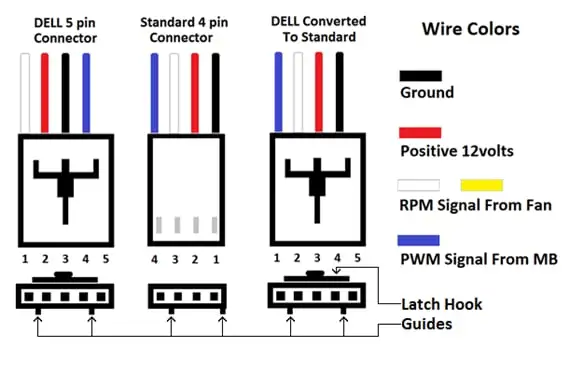
- Подключите вход понижающего регулятора напрямую к клеммам
VIN, а выход — к центральному контактуV_FAN 9.1118 1 - Подсоедините положительный вход понижающего регулятора к
VINконцуV_FAN, выход к центральному контактуV_FANи заземлите к любому разъему заземления питания (возможно, стороне заземления всегда- на выходе вентилятора) 2 - Установите перемычку на
V_FANна концеVIN. Подключите вход понижающего регулятора к постоянно включенному выходу вентилятора. Подключите положительные провода 12-вольтовых вентиляторов непосредственно к выходу понижающего регулятора, а отрицательные провода кFAN-контакты управляемого вентилятора выходят как обычно 3 - Вот пример реализации понижающего преобразователя, используемого для питания 12-вольтовых вентиляторов и светодиодов в 24-вольтовой системе.
- Вот пример схемы подключения понижающего преобразователя.
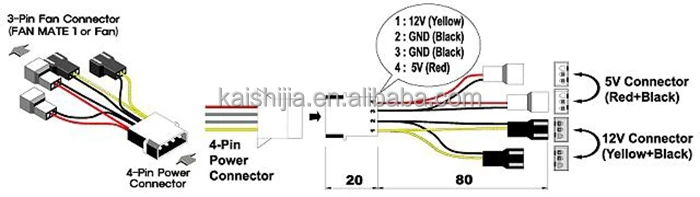
При использовании смешанного напряжения вентилятора напряжение, подаваемое на центральный контакт перемычки V_FAN, должно быть самым высоким используемым напряжением вентилятора. Вы можете использовать вентилятор с более низким напряжением в той же системе, подключив положительный провод вентилятора к источнику более низкого напряжения (например, +12 В от понижающего стабилизатора), а отрицательный провод вентилятора к контакту FAN выбранного разъема вентилятора (оставьте VFAN контакт этого разъема не подключен).
1 все вентиляторы должны быть на 12 В, без предохранителя
2 все вентиляторы должны быть на 12 В, вход понижающего регулятора защищен предохранителем на 1 А
3 подключение Вентилятор на 12 В сложнее, но можно использовать и вентиляторы на 24 В. Вход понижающего регулятора защищен предохранителем
Использование разъема вентилятора в качестве выхода общего назначения
Если вы используете параметр I-1 в команде M106 для вентилятора, то вентилятор отключается, что освобождает контакт для использования в качестве вывода ввода-вывода общего назначения, которым можно управлять с помощью M42.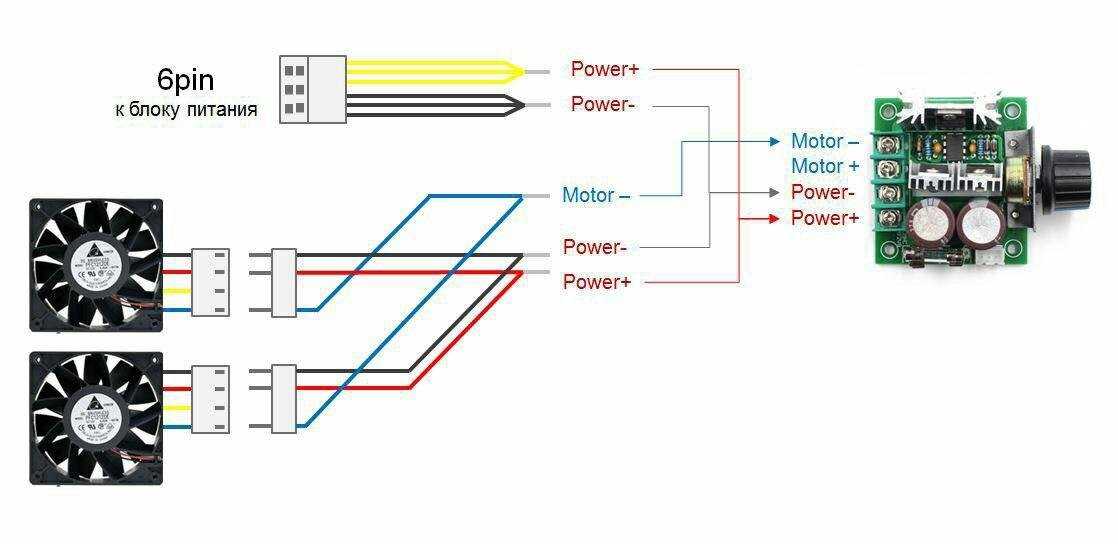
- Платы Duet 06 и 085, а также платы Duet 2 (WiFi/Ethernet) до версии печатной платы 1.02 не имеют встроенных обратных диодов на выходах вентиляторов, поскольку они не нужны стандартным бесщеточным двигателям вентиляторов.
- Если вы подключаете коллекторный двигатель постоянного тока к выходу вентилятора, вы должны подключить обратноходовой диод параллельно двигателю.
- Подойдет диод 1N400x (где x = любая цифра в 1..7). Подключите катод диода (конец с полоской) к положительному проводу вентилятора (клемма V_FAN на Duet), а анод — к отрицательному проводу вентилятора (клемма FANx- на Duet).
- Коллекторные двигатели постоянного тока могут иметь высокие пусковые токи, которые могут превышать номинальные значения MOSFET.
- Перед подключением коллекторного двигателя постоянного тока к выходу вентилятора на Duet несколько раз измерьте мультиметром его сопротивление постоянному току.
- Слегка проверните вал двигателя между показаниями и возьмите наименьшее показание, которое вы видите (игнорируйте любые переходные показания во время вращения вала).


